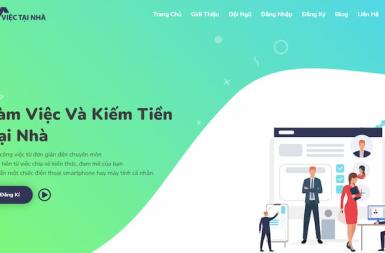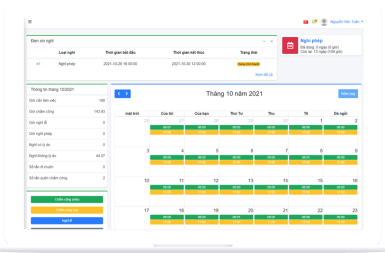Cài đặt Samsung Notes trên Windows 10
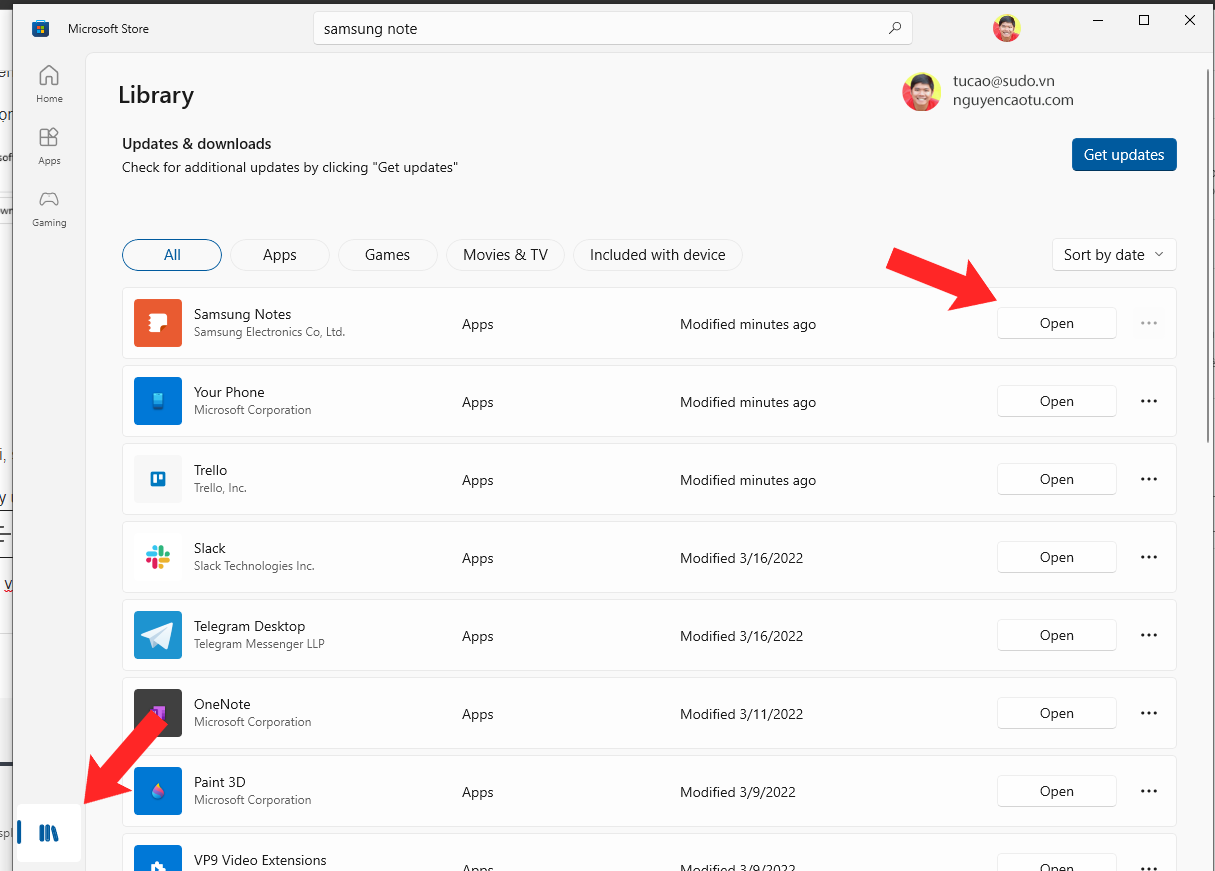
Từ ngày chuyển sang Samsung mình thấy hơi bị khổ vì cái Notes. Thậm chí mình phải cài đặt EveryNote để làm việc này.
Với Windows 11 thì có lẽ dễ, nhưng mình có nhiều máy tính. 2 PC + 1 Macbook + 1 Điện thoại và mình hay ngồi làm việc ở nhiều nơi, mình rất cần phải đồng bộ được note, hoặc phải mua EveryNote, trước đây dùng iPhone thì đơn giản thật sự, qua samsung thì nó không cho cài :(.
Cập nhật 25/4/2025: Hướng dẫn cài Samsung Notes cho Windows 11
Giờ mới tìm được cách, chia sẻ cho anh em cần. Mình dùng Windows 10, Galaxy S21 Ultra.
Bước 1: Cài đặt bản Samsung Notes này cho Microsoft Store
Link tải về: https://androidfilehost.com/?fid=1322778262904019031
Link dự phòng: Google Driver
Đây là bản cũ, mục đích cài bản này là để Microsoft Store trên Windows 10 nó cài đặt Samsung Notes. Nếu vào trực tiếp Microsoft Store thì Samsung không có cài.
Bước 2: Bạn giải nén ra ta sẽ được file SamsungNotesMicrosoftStore.appx
Click chuột phải chọn Install để cài đặt.
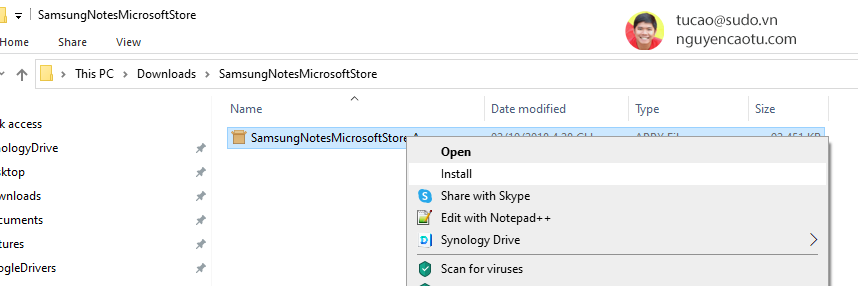
Chờ 1 lúc để nó cài, sau khi cài xong thì ta quay trở lại Microsoft Stores.
Bây giờ bạn sẽ thấy ứng dụng Samsung Notes được cài đặt và có thể mở lên để sử dụng.
Bước 3: Hãy nâng cấp ứng dụng Samsung Note lên bản mới nhất để có thể đồng bộ với điện thoại.
Mở Microsoft Store và chọn Library tìm Samsung Notes và nhấn Update
(Ảnh dưới này của mình là đã update rồi nên nó hiện là Open, của bạn nó sẽ là chữ update, nhấn vào đó và chờ update xong là xong).
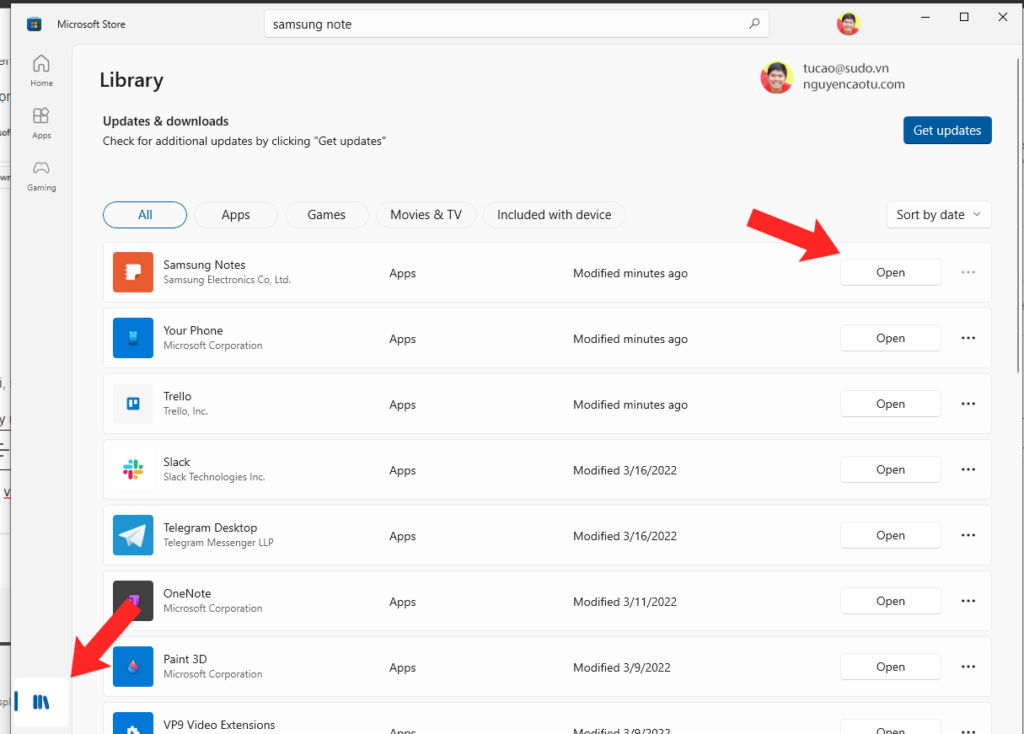
Giờ thì vào lại Micrsoft Store, mở Samsung Notes và dùng thôi.
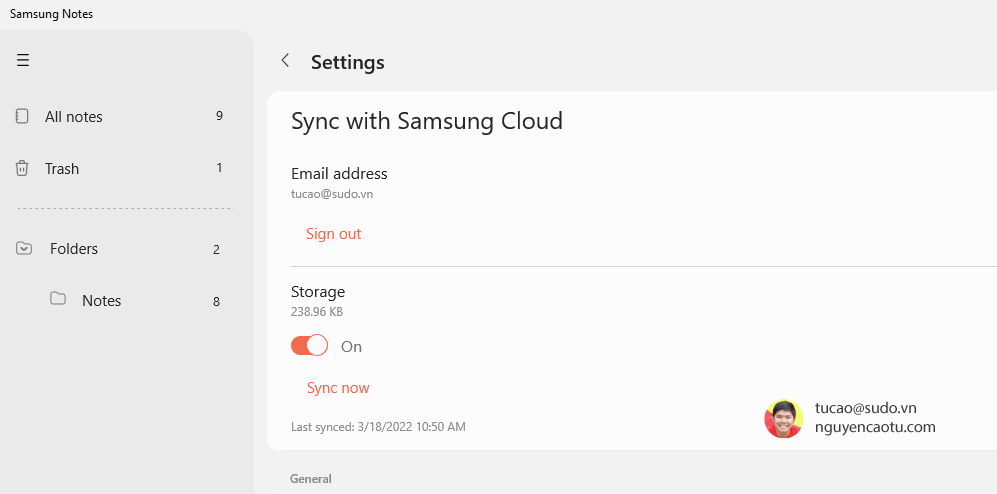
Vậy là mình đã có thể sử dụng Samsung Notes bản mới nhất trên chính Windows 10 mà không cần phải update lên Windows 11.
Cũng tiết kiệm được 1 khoản nhỏ đỡ phải mua EveryNote, dùng note của điện thoại cảm giác ngon hơn.
Mình không thích dùng của bên thứ 3, có 1 cách nữa là bạn đồng bộ Samsung Note vào OneNote của Microsoft, nhưng mình ghét OneNote, Outlook và OneDriver vì mình dùng mấy cái khác ngon hơn :D.
Chúc bạn thành công !